Jak odblokować pendrive zabezpieczony przed zapisem

Widzisz komunikat „Dysk jest zabezpieczony zapisem. Usuń ochronę zapisu lub użyj innego dysku’? Jest to jeden z najbardziej irytujących problemów, który może Cię spotkać podczas próby zapisania danych na urządzeniach przenośnych. Sprawdź, jak możesz odblokować pendrive zabezpieczony przed zapisem w tym poradniku!Poniżej znajdziesz kilka sposobów na błąd typu „dysk jest zabezpieczony przed zapisem” – pendrive. Zanim jednak weźmiesz się do rozwiązywania trudności przeskanuj cały nośnik za pomocą programu antywirusowego. Czasem może to być wina zawirusowanego pendrive’a albo karty SD.
Pendrive chroniony przed zapisem – Rozwiązanie 1
Będziemy krok po kroku rozwiązywać problem sposobem pierwszym na Windows 10. Na pasku zadań znajduje się wyszukiwarka należy wpisać w niej słowo „regedit”. Tak jak na poniższym zdjęciu.
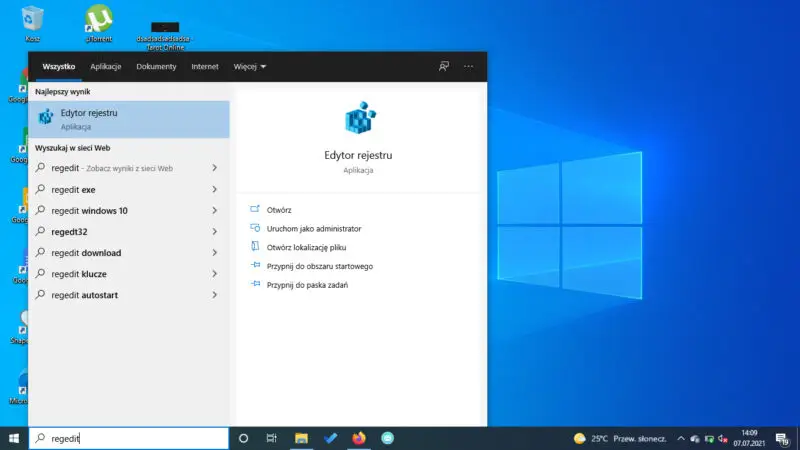
W rezultatach wyszukiwania pojawi się „Edytor rejestru”. Prawym przyciskiem myszki kliknij na „Edytor rejestru” i wybierz „Uruchom jako administrator”. Po uruchomieniu się wspomnianego rejestru po lewej stronie jest lista folderów. Wykonaj kroki jak poniżej:
- HKEY_LOCAL_MACHINE,
- SYSTEM,
- CurrentControlSet,
- Control,
- StorageDevicePolicies
Na screenie widać jak to powinno wyglądać. Kliknij na „WhiteProtect” prawym przyciskiem myszy i wybierz opcję „Modyfikuj”, a następnie w „Dane wartości wpisz 0 i zatwierdź zmiany. Jeśli w tym polu jest już zero należy wypróbować inny sposób.
Co zrobić, gdy nie ma folderu StorageDevicePolicies? Prawym przyciskiem myszki należy nacisnąć na „Control” i wybrać Klucz. Wpisujemy nazwę StorageDevicePolicies i w niego wchodzimy. Następnie znowu prawym przyciskiem klikamy na białe tło i wybieramy nowy–>Wartość DWORD–>nazywamy „WhiteProtect”–> wchodzimy w „WhiteProtect”–>wpisujemy w dane wartości 0 i klikamy enter.
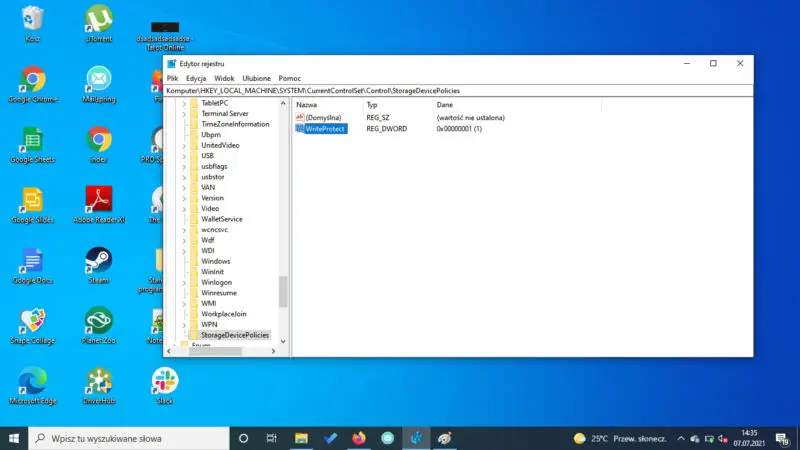
Pendrive zabezpieczony przed zapisem – rozwiązanie 2
Urządzenie z systemem Windows umożliwia skorzystanie z narzędzia diskpart, które może nam faktycznie pomóc w problemie takim jak pendrive tylko do odczytu. Jeśli chcesz z niego skorzystać musisz uruchomić wiersz polecenia, a więc wpisz w wyszukiwarkę na paku zadań „cmd”i otwórz Wiersz polecenia jako administrator. W wierszu poleceń wpisz po kolei poniższe komendy:
- diskpart,
- list disk ( rozpoznaj, który z dysków jest twoim pendrive’em i zapamiętaj jego numer),
- select<numer dysku>,
- clean,
- list volume ( zapamiętaj numer woluminu),
- select volume<numer woluminu>,
- create partition primary,
- select volume<numer woluminu>,
- format.
Jeśli takie rozwiązanie nie pomogło, zrób wszystko jeszcze raz do kroku 3 włącznie. I po wpisaniu select<numer dysku> wpisz attributes disk clear readonly i zatwierdź.
Jak odbezpieczyć pendrive? – rozwiązanie numer 3
Kolejnym rozwiązaniem błędu pendrive chroniony przed zapisem jest go sformatowanie. Jeśli chcesz to zrobić otwórz Eksplorator plików i wybierz Ten komputer. Następnie w wyświetlonych grupach interesuje nas „Urządzenia i dyski” powinien być pendrive albo karta SD. Kliknij na pendrive prawym przyciskiem myszy i wybierz „Formatuj”. Kolejno odznacz zaznaczoną opcje „Szybkie formatowanie” i sprawdź, czy w „System plików” jest opcja FAT32(domyślne). Na koniec naciśnij Rozpocznij i poczekaj, aż proces zostanie zakończony.
Dysk jest zabezpieczony przed zapisem pendrive – rozwiązanie 4
Ostatni sposobem na pendrive tylko do odczytu jest ściągnięcie programu Phrozen Safe USB. Jest to niewielkie narzędzie, które pozwala na szybkie wyłączenie zapisu bądź włączenie całkowitego dostępu do dysków USB. Program ten nie wymaga instalacji, więc po pobraniu wystarczy go tylko wypakować w wybraną przez siebie lokalizację i uruchomić plik „Phrozen Safe USB.exe”. Powinno pojawić się okno programu, w którym widzimy trzy opcje:
- USB Devices Activated – wszystkie pamięci na nośnikach USB działają i można je odczytywać oraz zapisywać nowe,
- USB Devices Read Only – wszystkie nośniki USB są w trybie „tylko do odczytu”,więc nie będzie można nic na nich zapisywać,
- USB Device Disabled – jest to całkowita blokada nośników USB. Nie będzie można ich odczytać, ani nic zapisać.
Ważne: po zmianie ustawień w programie należy ponownie podłączyć pendrive’a lub dysk USB, by zmiany mogły zadziałać.
Problem dysk jest zabezpieczony przed zapisem pendrive powinien zostać usunięty przez podane nasze sposoby. Jednak może zdarzyć się tak, że żadne z nich nie pomoże, ponieważ pendrive bądź karta SD została uszkodzona mechanicznie albo dokonanie zmiany nie jest po prostu możliwe. Jeśli tak się wydarzy nie pozostanie Tobie nic innego jak kupić nowy nośnik.
Warto jeszcze sprawdzić czy na naszym pendrive lub karcie SD nie ma suwaka, który blokuje zapis. Czasem przez przypadek można go przesunąć.

